catia草图绘制:[4]二维草图绘制之画圆弧
来源:网络收集 点击: 时间:2024-06-09【导读】:
我最近在学习catia软件,在使用过程中总结了一些学习使用经验,现在在这里分享给大家,希望对学习catia的同学有帮助。我下面就像大家介绍一下如何用catia绘制二维草图里的圆弧。工具/原料more电脑(台式、笔记本均可) catia软件(本机演示用catia ver20版本) 方法/步骤1/8分步阅读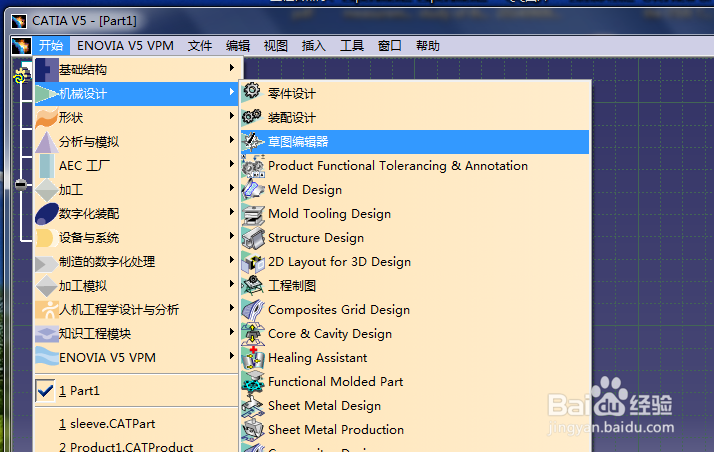 2/8
2/8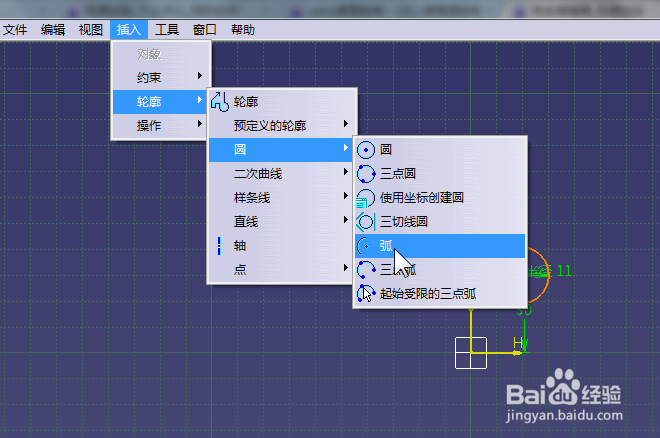 3/8
3/8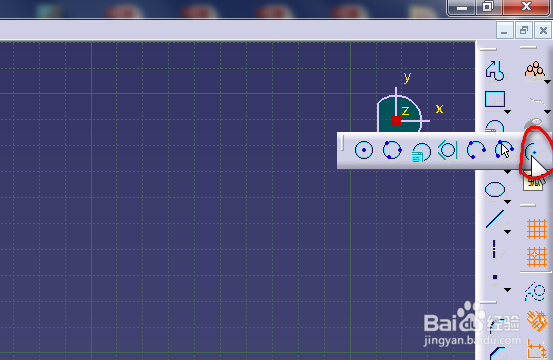 4/8
4/8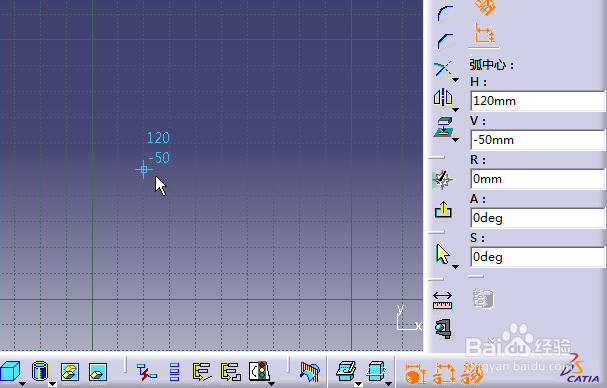 5/8
5/8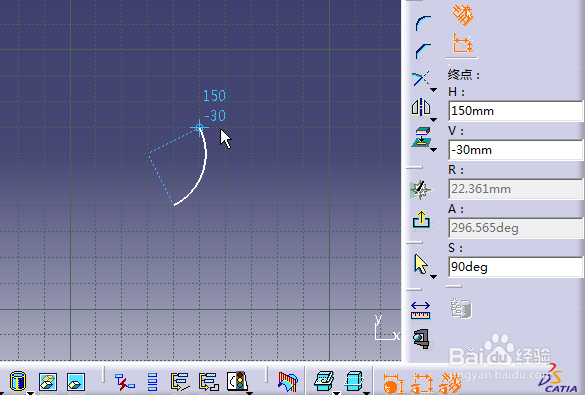 6/8
6/8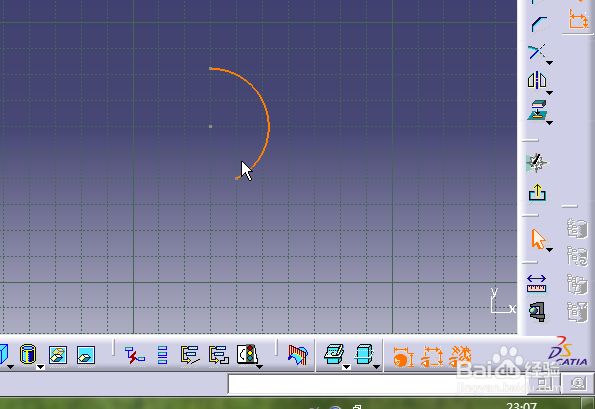 7/8
7/8 8/8
8/8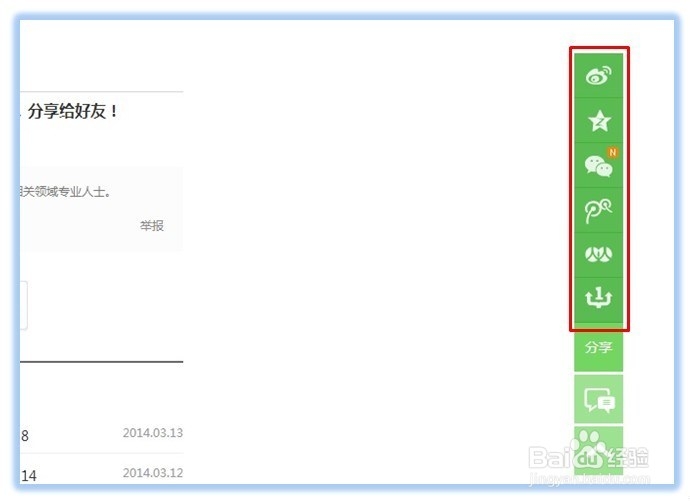 注意事项
注意事项
打开软件新建草图。并选择xy平面作为草图基本平面。
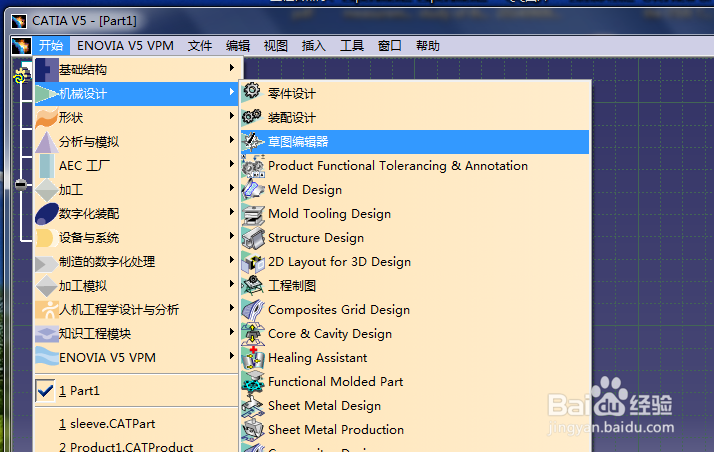 2/8
2/8同样在下拉列表菜单中选择“插入→轮廓→圆→弧”这个命令,如图所示。
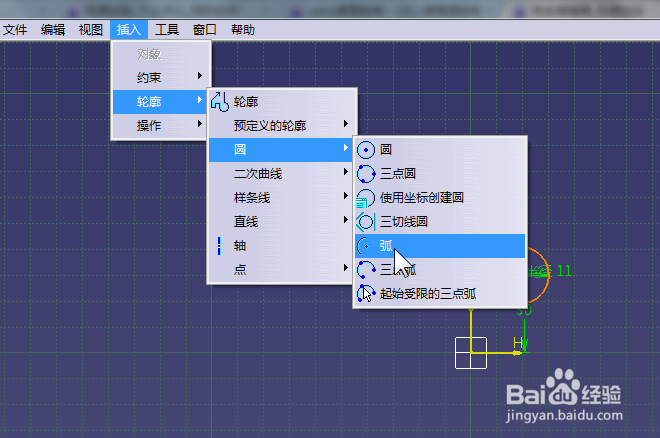 3/8
3/8或者选择工具栏的按钮,如下图所示:
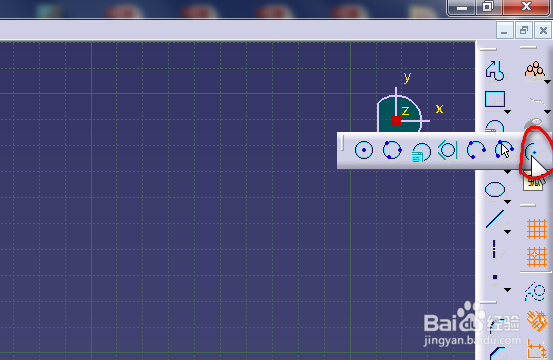 4/8
4/8点击画图区域任意位置选择弧线中心点位置。
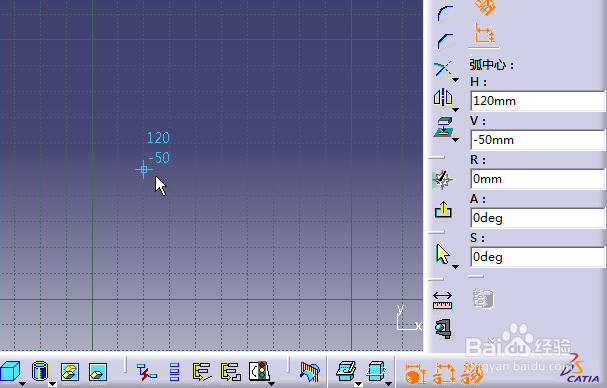 5/8
5/8然后在根据大小在另一位位置选择弧线的一个端点,【注意】端点选定后弧线的曲率半径也就确定了。
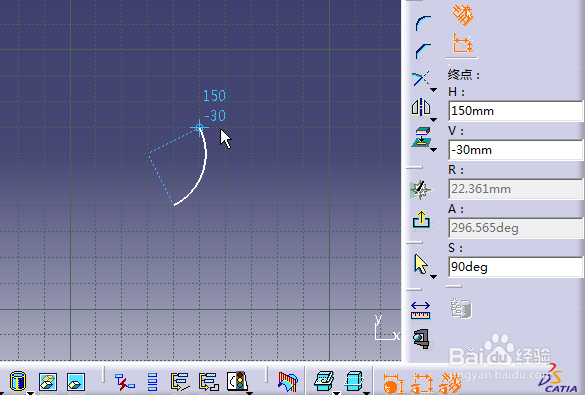 6/8
6/8点击确定另外一个端点,这是弧线就画好了。
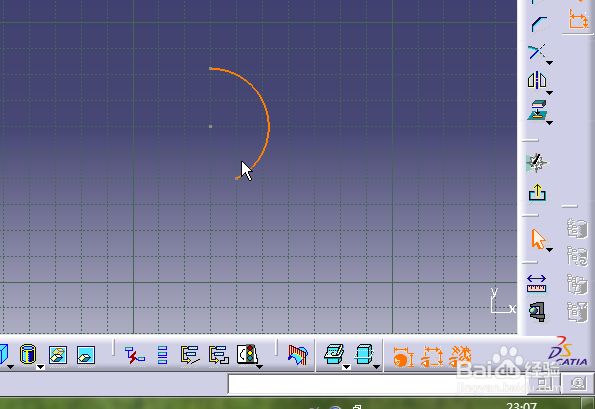 7/8
7/8其实画圆弧和画圆有很多类似的地方,还有另外两种方式:“起始受限的三点弧”、“三点弧”。这里就不再介绍了,他们都比较类似。画图画累了吧,被你一张福利图,放松放松!
 8/8
8/8请大家支持我写原创经验,觉得本篇作品对你有所帮助的朋友请动动手指支持我吧。欢迎把知识和经验分享给更多需要它的人!
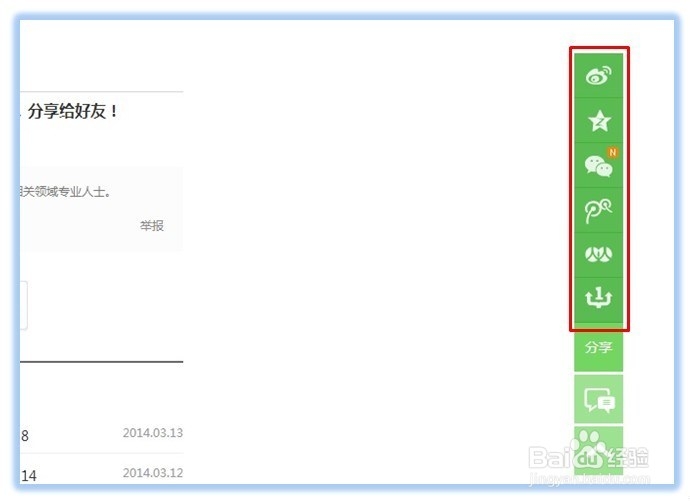 注意事项
注意事项电脑(台式、笔记本均可),配置不要太低,以防运行程序缓慢。
本次演示使用的是catia V5 R20版本。
欢迎评论、投票本经验,您的支持是我不断写经验的动力!!!
catia草图版权声明:
1、本文系转载,版权归原作者所有,旨在传递信息,不代表看本站的观点和立场。
2、本站仅提供信息发布平台,不承担相关法律责任。
3、若侵犯您的版权或隐私,请联系本站管理员删除。
4、文章链接:http://www.1haoku.cn/art_894418.html
上一篇:简单实用的一套颈椎操
下一篇:华为天气如何开启早晚天气提醒
 订阅
订阅